隆重推出 ProductX 自定義按鈕組 [簡單但功能強大的塊]
已發表: 2023-08-16有些人認為按鈕組塊是理所當然的。
他們並沒有錯。 這是一個簡單但非常重要的功能,用戶可以通過多種方式使用它。
這不僅適用於博客。 對於在線電子商務商店來說也是如此。
這就是為什麼我們很自豪地推出ProductX自定義按鈕組。 看起來可能沒什麼。 但我們可以向您保證一件事:
這是您非常需要的功能,您一定會喜歡的!
ProductX 按鈕組 [為什麼需要它?]
按鈕組塊有很多用途。 以下是一些關鍵用例:
使用方便
WordPress 按鈕塊的主要需求是幫助用戶輕鬆瀏覽您的網站。
如果他們想要購買或從一個內容部分轉到另一部分內容,那麼擁有一個響應靈敏且設計良好的按鈕或按鈕組對他們來說會很有用。
導航至重要內容
將按鈕放置在電子商務商店的正確位置非常重要,因為它可以幫助他們快速採取行動。
如果按鈕位置正確(當然,根據用戶的風格,按鈕位置會有所不同),用戶會發現更容易完成操作。
從長遠來看,這將有助於提高您的銷售數字。
高級可用性
自定義 WordPress 按鈕塊的偉大之處在於可用性。 作為在線商店所有者,您有能力帶來創造性的改變。
這就是ProductX 自定義按鈕組的目的。
例如,如果您正在構建針對特定用戶群的自定義部分,則可以嘗試按鈕放置。
我們為您提供了在您的網站上創造性地放置按鈕的選項。 我們提供的功能足以讓您輕鬆進行令人驚嘆的定制。
讓我們一起探討一下這些功能。
ProductX 按鈕組的功能
在我們開始之前,了解如何添加WooCommerce 按鈕組至關重要。 為此,您所要做的就是:
![隆重推出 ProductX 自定義按鈕組 [簡單但功能強大的塊] 2 Dragging the button group block to the page](/uploads/article/50715/BsuYD1NIu9BOSRsT.png)
- 轉到您要放置按鈕的頁面
- 單擊右上角的“+”圖標
- 搜索“按鈕組”
- 拖動按鈕組塊並將其放置在您喜歡的位置
這是添加ProductX 按鈕組的最簡單方法。 現在,讓我們探索按鈕組塊的功能,看看如何進行更改。
探索不同的模式
我們想出了不同的模式供您嘗試。 您可以探索各種按鈕組模式並根據自己的喜好使用它們。
![ProductX 自定義按鈕組簡介 [簡單但功能強大的塊] 3 Button group pre-made patterns and button gap](/uploads/article/50715/xb0aOLMiwRKFYldH.png)
這些圖案是可定制的。 因此,您將能夠更改各種屬性,例如對齊方式、背景、彎曲度等。
您想探索ProductX 按鈕組塊的不同自定義模式嗎? 您可以在此處查看模式:
組對齊和動畫
使用按鈕組,您可以輕鬆更改水平和垂直對齊方式 - 您可以在此處使用預製選項。
![隆重推出 ProductX 自定義按鈕組 [簡單但功能強大的塊] 4 Custom button group alignment and animation settings](/uploads/article/50715/Lite0udFaVbMfJrs.png)
此外,垂直視圖允許您更改垂直對齊按鈕的視圖。
更改單個按鈕設置
如果您想單獨更改按鈕的外觀- 您可以這樣做。
為此,您所要做的就是單擊一個單獨的按鈕並開始調整設置。
您可以嘗試以下操作:
注意:想要更深入地了解按鈕自定義嗎? 請務必查看 WooCommerce 按鈕組文檔,以了解有關功能及其工作原理的更多信息:
單獨的按鈕樣式
您可以向按鈕添加單獨的樣式。 我們有一些預製設計,您可能想將其用於您的電子商務網站。
![隆重推出 ProductX 自定義按鈕組 [簡單但功能強大的塊] 5 Button group style settings](/uploads/article/50715/OKfgnhtetWApnlaR.png)
此外,您可以使用“按鈕大小”功能更改按鈕樣式。 您可以從下拉列表中設置預定義尺寸或設置單獨的尺寸參數。
文本和背景的更改
您可以使用切換開關打開或關閉“文本”。 如果您選擇將開關保持打開狀態,則可以更改不同預設中的文本設置。
![隆重推出 ProductX 自定義按鈕組 [簡單但功能強大的塊] 6 Button group text settings](/uploads/article/50715/0B8aJqYmZAE8OuQ2.png)
您還可以對自定義按鈕組的背景進行更改。
應用按鈕圖標
您還可以選擇向按鈕添加圖標。 您所要做的就是確保“圖標”開關已打開。
![隆重推出 ProductX 自定義按鈕組 [簡單但功能強大的塊] 7 Icon settings for button group](/uploads/article/50715/stw00C90Nryt8QgA.png)
在這裡,您可以自由更改圖標位置、顏色以及您想要顯示的圖標樣式 - 這些預設應該足以滿足您的在線旅程。
按鈕響應能力
按鈕響應能力是一個使用起來很棘手的元素。 然而,許多WooCommerce 商店所有者喜歡在不同的場景中利用它來發揮自己的優勢。
![隆重推出 ProductX 自定義按鈕組 [簡單但功能強大的塊] 8 Button group responsiveness settings](/uploads/article/50715/cnWNJ4ZjfMG2dvu8.png)
例如,如果您需要隱藏特定媒體中的按鈕,則可以使用按鈕組來實現。 您所要做的就是為您不希望顯示按鈕的設備啟用切換。 就那麼簡單!
關於按鈕放置的一些注意事項
當您為特定頁面設計網頁時,按鈕的放置需要特別小心。 您可以研究一些特定的理論:
一個理想的例子來自蘋果的人機界面設計指南:
“他們指定按鈕應該位於任何對話框的右側。 此外,操作按鈕應該位於最右側。 “取消”按鈕應該靠近左側。
如果還有其他按鈕,它應該位於“取消”按鈕的左側。”
注意:想要輕鬆創建 WooCommerce 網站嗎? 查看 WooCommerce Builder,只需點擊幾下鼠標即可創建您的電子商務網站。
最後的想法
我們相信ProductX 自定義按鈕組對於新手和專家用戶來說都是一個極好的補充。

我們希望給予用戶創造力的自由。 如果您可以利用此功能,它將幫助您為用戶提供定制解決方案。
請分享您對如何使用按鈕組塊的想法。
您可以在我們的 YouTube 頻道上查看 WordPress 視頻教程。 另外,請在 Facebook 和 Twitter 上找到我們以獲取定期更新!

獨家體育新聞佈局 3 – 週一入門包
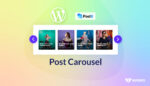
如何在 WordPress 中添加帖子輪播

如何在 WordPress 中製作粘性帖子:簡單指南
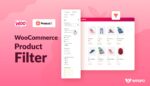
WooCommerce 產品按屬性、類別、價格等進行過濾
